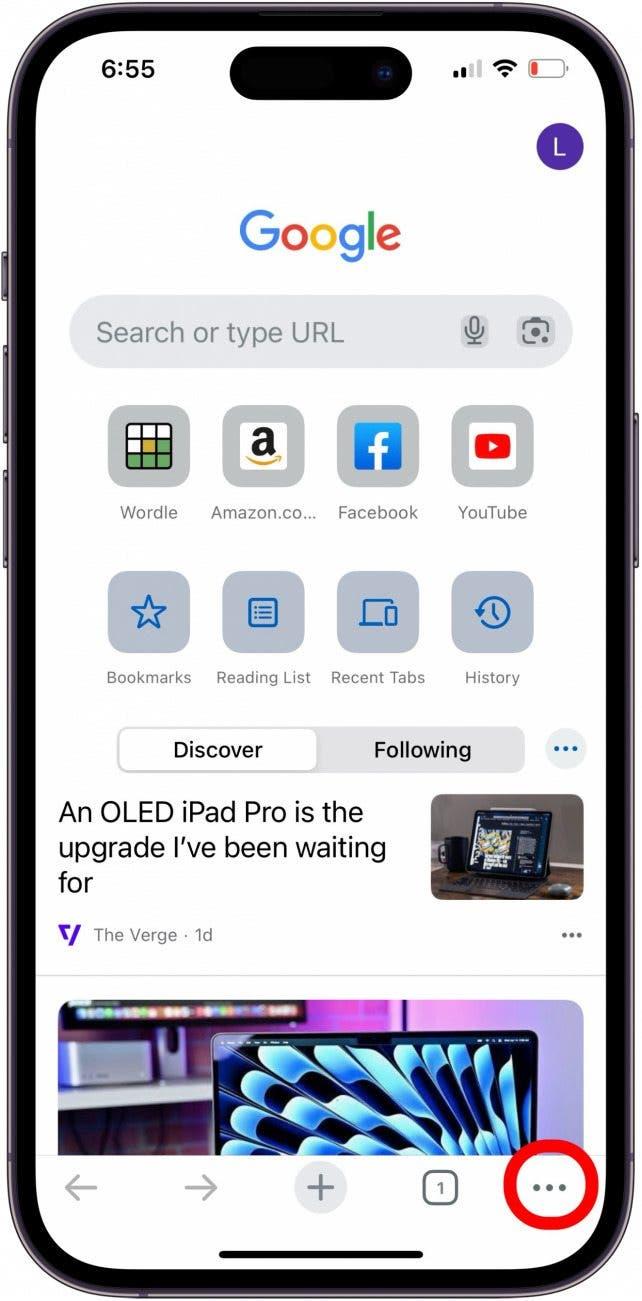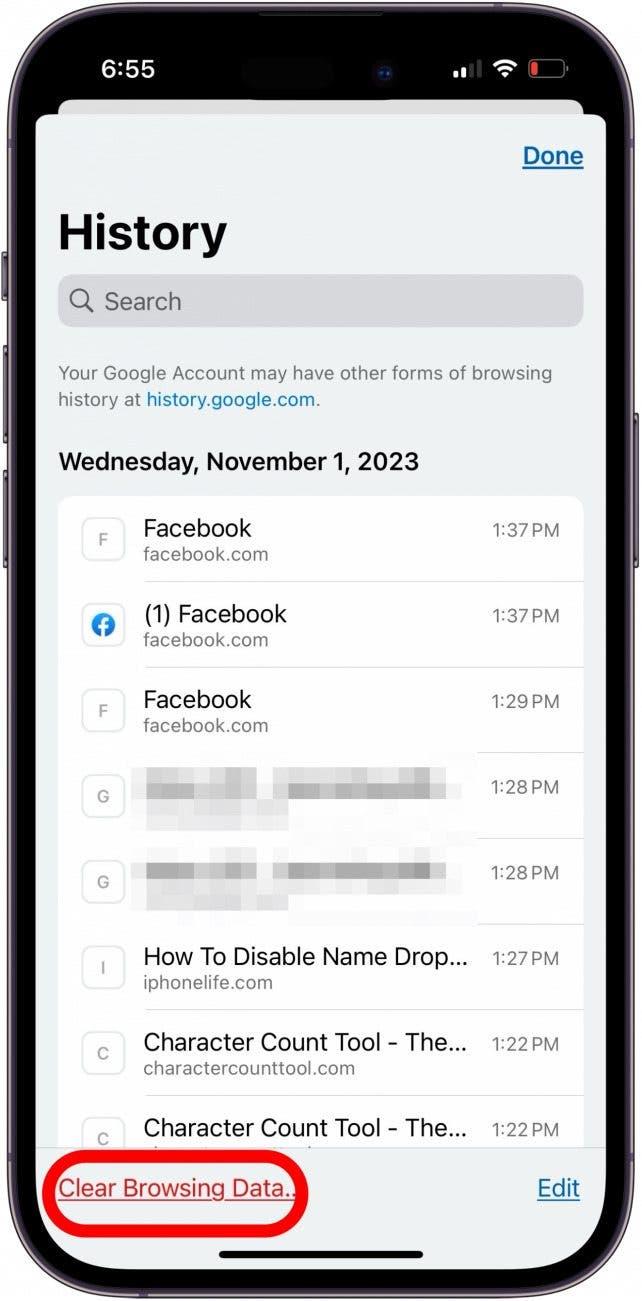Google uygulamasında veya Google Chrome uygulamasında bir Google araması çalışmıyorsa, “Maalesef Google Arama çalışmayı durdurdu” veya “Bağlantı olmadığı için istek gerçekleştirilemedi” gibi bir hata mesajı alabilirsiniz. Google web sonuçlarını göstermediğinde işleri nasıl düzelteceğiniz aşağıda açıklanmıştır.
Şuraya atla
- Uçak Modu Açık mı?
- Wi-Fi & Hücresel Veri Bağlantınızı Kontrol Edin
- Google Uygulama Önbelleğini Temizleme
- Google Chrome’u Kaldırma ve Yeniden Yükleme
Google Arama Çalışmıyor mu? iPhone & iPad’de Hızlıca Düzeltin
Google arama sonuçlarını göstermediğinde işleri düzeltmek için yapabileceğiniz birkaç kolay şey vardır. İlk olarak, Google uygulamasını kapatın ve Google aramanın tekrar çalışıp çalışmadığını görmek için yeniden açın. Ardından, Google uygulamasını güncelleyin ve iOS ile iPadOS’i güncelleyin. Bu adımlar Google aramanın çalışmasını sağlamadıysa okumaya devam edin. Ücretsiz uygulamamıza kaydolun Daha fazla Google arama ve Chrome uygulaması eğitimi için Günün İpucu.
Uçak Modu Açık mı?
Uçak modu, iPad veya iPhone’unuzdan gelen tüm kablosuz ve hücresel sinyalleri devre dışı bırakır. iPad veya iPhone’unuzun Uçak modunda olmadığından emin olmak için:
 iPhone’unuzun gizli özelliklerini keşfedinGünde sadece bir dakika içinde iPhone’unuzda ustalaşabilmeniz için günlük bir ipucu (ekran görüntüleri ve net talimatlarla) alın.
iPhone’unuzun gizli özelliklerini keşfedinGünde sadece bir dakika içinde iPhone’unuzda ustalaşabilmeniz için günlük bir ipucu (ekran görüntüleri ve net talimatlarla) alın.
Denetim Merkezi’ni açın ve Uçak Modu düğmesinin turuncu değil gri olduğundan emin olun. Uçak modunu açıp birkaç saniye bekledikten sonra tekrar kapatıp Google aramanızın çalışıp çalışmadığına da bakabilirsiniz.
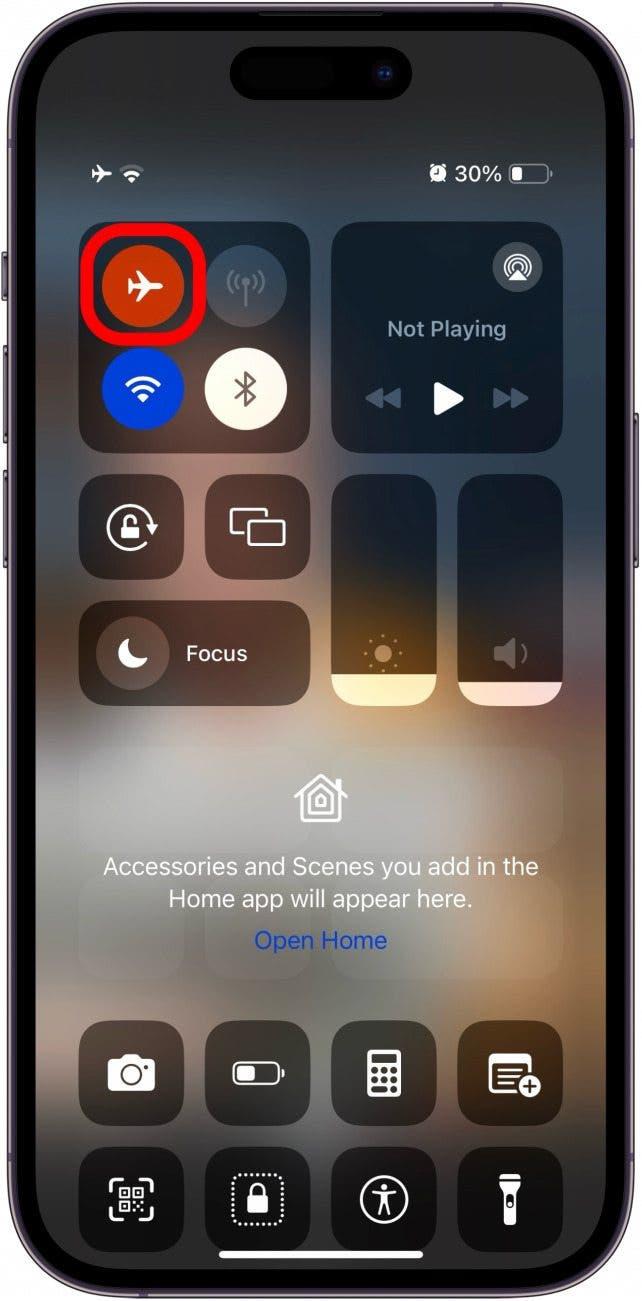
Wi-Fi & Hücresel Veri Bağlantınızı Kontrol Edin
iPhone’unuzda Google araması yapmak için Wi-Fi veya hücresel bağlantıya ihtiyacınız vardır. Bu nedenle, farklı bir uygulama veya özellik kullanarak internet bağlantınızın çalıştığından emin olun ve bunların hala bağlanıp bağlanamadığını ve her zamanki gibi çalışıp çalışmadığını görün. Bağlantınızı iPhone simgelerini kullanarak da kontrol edebilirsiniz.
Ekranınızın sağ üst köşesine bakın. En sağdaki simge pil yüzdenizi gösterir; bunun solunda Wi-Fi bağlantınız, Wi-Fi simgesinin solunda ise hücresel bağlantınız yer alır. Hücresel ve Wi-Fi simgelerinizde ne kadar çok beyaz çubuk varsa iPhone’unuzun bağlantısı o kadar güçlü demektir.
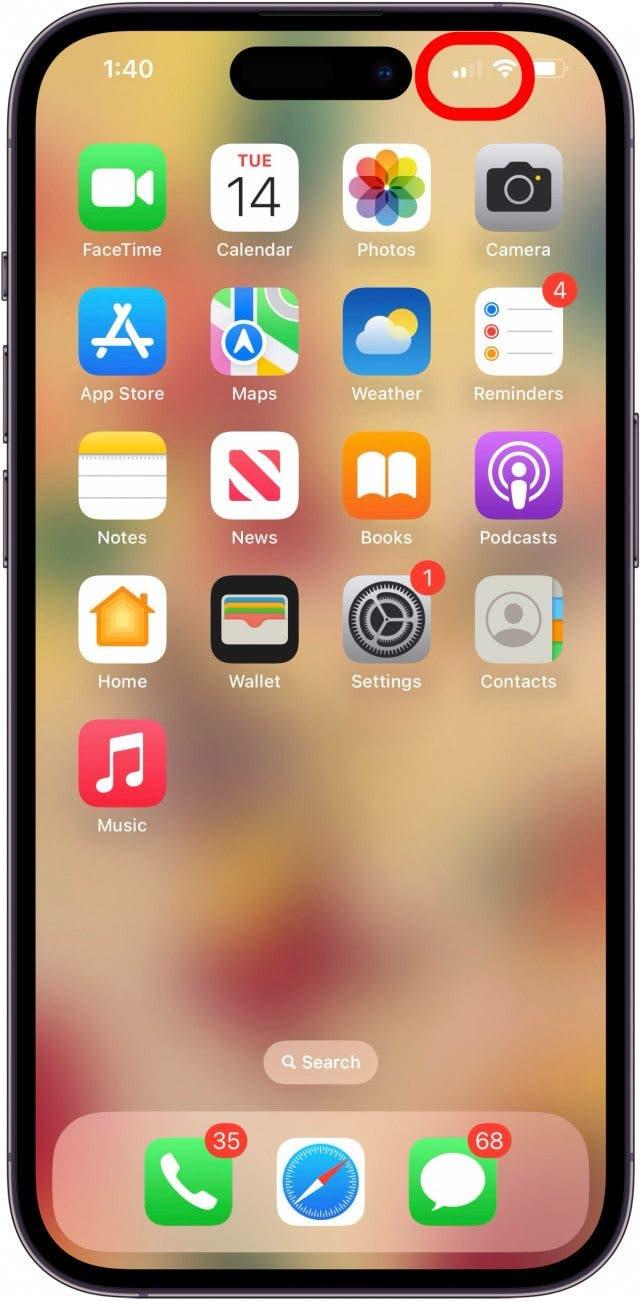
Google Uygulama Önbelleğini Temizleyin
Google uygulamasının önbelleğinde çok fazla veri varsa veya bu veriler bozulmuşsa, Google arama sonuçlarının görünmemesi gibi aksaklıklara neden olabilir. Google uygulamasından veya Google Chrome uygulamasından veri önbelleğini nasıl temizleyeceğiniz aşağıda açıklanmıştır.
Not: Bu işlem, iCloud Anahtar Zincirinize kaydedilmemiş tüm kullanıcı adlarını ve parolaları temizleyecektir. Bu nedenle, Google önbelleğinizi temizlemeden önce bu bilgilerin yazılı olduğundan veya iCloud Anahtar Zincirinizde bulunduğundan emin olun.
- Google veya Google Chrome uygulamasını açın ve Daha Fazla simgesine dokunun.

- Tarama Verilerini Temizle’ye dokunun.

- Onaylamak için Tarama Verilerini Temizle’ye dokunun.

Google Chrome’u Kaldırma ve Yeniden Yükleme
Önceki tüm adımları denediyseniz ve Google hala sonuç göstermiyorsa, Google veya Google Chrome uygulamasını kaldırmanın ve ardından uygulamayı yeniden yüklemenin zamanı gelmiştir.
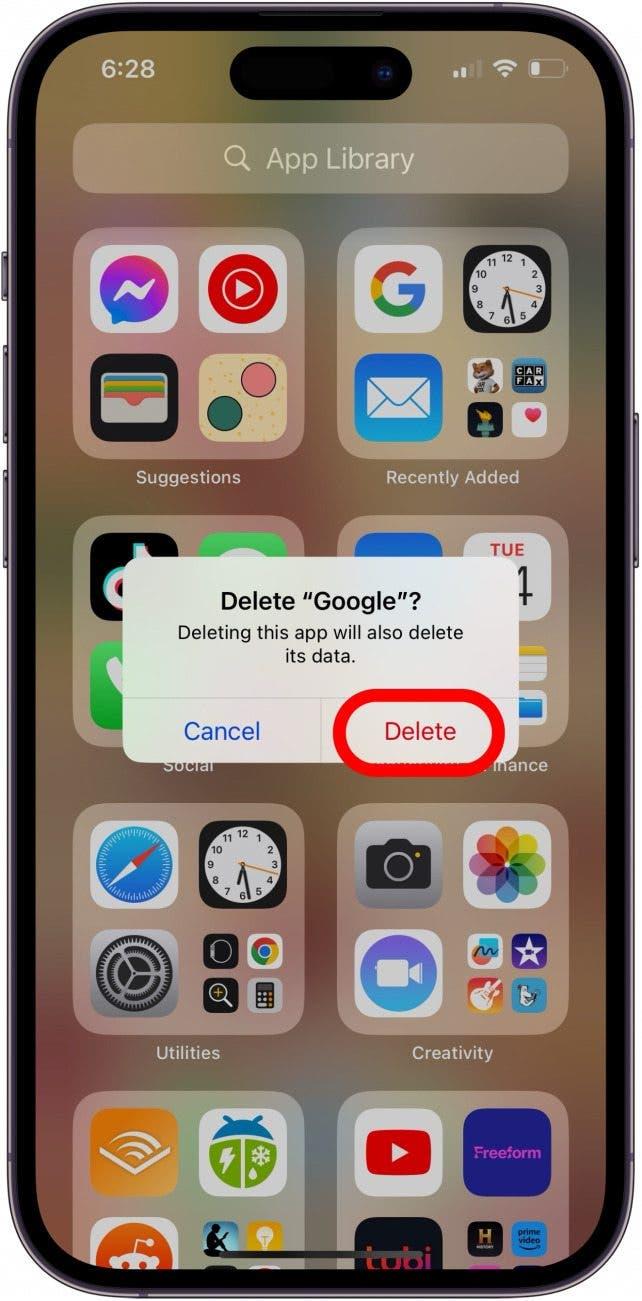
SSS
- Google aramalarımın hiçbiri neden çalışmıyor? İnternet bağlantınız kesik veya yavaş olabilir ya da çeşitli iPad veya iPhone ayarlarını kontrol etmeniz gerekebilir.
- Google şu anda kapalı mı? Chrome tarayıcısını kullanıyorsanız, emin olmak için Google Workspace Status Dashboard’u kontrol edin.
Şimdiye kadar Google aramaları sizin için tekrar çalışıyor olmalıdır. Bu sorun giderme makalesini faydalı bulduysanız, iOSApple’da tekrar kontrol etmeyi unutmayın.